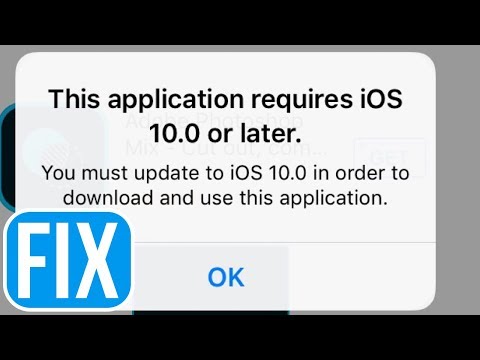
Sadržaj
Korisnici iPhone-a i iPad-a i dalje se žale na lošu učinkovitost iOS 10.2.1. Srećom, trebali biste moći riješiti ove probleme bez potrebe da odete u lokalnu trgovinu Apple.
Appleovo ažuriranje iOS 10.2.1 već je nekoliko tjedana. Dok mnogi korisnici iPhone-a i iPad-a imaju sjajno iskustvo s trenutnom verzijom iOS-a 10, drugi se bore s čudnim ispuštanjem baterija, busted povezivanjem, zaostajanjem, zaključavanjem i ponovnim pokretanjem sustava.
Problemi s iOS 10.2.1 i dalje su problem za one koji su odlučili da ne instaliraju novo Appleovo ažuriranje iOS 10.3.

Rješavanje problema s performansama za iOS 10.2.1 moglo bi biti teško za neke od vas. Drugi bi ih mogli riješiti za nekoliko sekundi. Nećete znati dok ne pokušate.
Kako poboljšati performanse iOS 10.2.1
Danas želimo opisati neke potencijalne popravke za probleme s performansama sustava iOS 10.2.1 koje muče iPhone, iPad i iPod touch.
Neki od ovih savjeta zahtijevat će tonu vremena. Drugima možete pokušati s radnog stola ili radnog stola u školi.
Kako to Škripac Bad iOS 10.2.1 Život baterije
Ako su vaši problemi s performansama za iOS 10.21 povezani s vijekom trajanja baterije uređaja, pogledajte naš popis savjeta za poboljšanje trajanja baterije u sustavu iOS 10.
Kako popraviti loše iOS 10.2.1 povezivanje
Ako se vaši problemi odnose na povezivost (Wi-Fi, Bluetooth itd.), Pogledajte naš detaljni vodič za popravljanje problema s povezivanjem za iOS 10.
Ponovno pokrenite uređaj
Ako želite ubrzati uređaj koji pokreće sustav iOS 10.2.1 ili popraviti slučajno kašnjenje korisničkog sučelja, pokušajte s nekoliko stvari.
Prvo pokušajte s ponovnim pokretanjem. Uključite uređaj i uključite ga kako biste vidjeli hoće li to poboljšati njegovu učinkovitost. Ako niste ponovno pokrenuli iPhone ili iPad, možda ćete vidjeti lijep poticaj.
Čišćenje uređaja
Ako se vaš iPhone ili iPad približava kapacitetu, vjerojatno je dobro napraviti proljetno čišćenje.
U vrijeme kada ste u vlasništvu uređaja postoji dobra šansa da ste prikupili hrpu datoteka i aplikacija koje više ne koristite. Oni su samo tamo, zauzimaju prostor.
Smanjenje količine podataka pohranjenih na uređaju može rezultirati povećanjem brzine tako da je svakako vrijedno pokušaja. Upozorenje, to može biti iznimno naporan proces.

Da biste shvatili što zauzima prostor na uređaju, idite u Postavke> Općenito> Storage & iCloud Usage i odaberite Upravljanje pohranom. Brzo ćete vidjeti što zauzima što u internoj pohrani uređaja.
Izbrišite po potrebi. Ako nađete nešto što želite zadržati, razmislite o tome da ga istovarite na vaš iCloud prostor za pohranu.
Zaustavljanje automatskog preuzimanja
Automatska preuzimanja App Storea odlična su značajka ako ste strašni zbog ažurnosti aplikacija. Problem je u tome što je resursna svinja ponekad zbog toga što CPU uređaja funkcionira. To može dovesti do pražnjenja baterije ili drugih problema s radom.
Onemogućavanje automatskih preuzimanja u sustavu iOS 10.2.1 je jednostavno. Idite na Postavke> iTunes i App Store. Kada ste tamo, prebacite prekidač da biste isključili ažuriranja koja se nalaze u odjeljku Automatsko preuzimanje.
Zaustavi osvježavanje pozadine
Ako je omogućeno Osvježavanje pozadine na uređaju, vaše će se aplikacije osvježiti novim informacijama u pozadini, dobro. Na primjer, vaš feed na Facebooku stalno će se ažurirati bez otvaranja aplikacije.
To je izvanredna značajka, ali može negativno utjecati na izvedbu uređaja. Vrijedi isključiti ako primijetite probleme na iOS-u 10.2.1.
Da biste pokušali pomoći CPU uređaja, idite na Postavke> Općenito> Osvježavanje pozadinske aplikacije i isključite ga. Možete se odlučiti za spuštanje popisa aplikacija jedan po jedan i napraviti odabir od slučaja do slučaja.
Smanjite učinke pokreta
Ako vidite zastoj kao što su nagle animacije i prijelazi, pokušajte uključiti dvije značajke zakopane u postavkama sustava iOS 10.2.1. Prvi je Motion Effects.
iOS 10 vam daje osjećaj dubine kada nagnete uređaj i kada otvorite i zatvorite različite aplikacije. Divan je, ali može uzrokovati probleme na vašem uređaju.
Smanjenje tih efekata kretanja moglo bi ugasiti performanse. Da biste smanjili efekte pokreta, idite na Postavke> Općenito> Pristupačnost i uključite opciju Smanjenje pokreta.
Biti upozoren, to će onemogućiti neke značajke poput učinka balona u aplikaciji Messages.
Smanjite transparentnost
Dok ste u dijelu Postavki za pristupačnost, možete pokušati smanjiti i transparentnost. To će smanjiti efekte transparentnosti i zamućenja.
To bi trebalo pomoći procesoru vašeg uređaja jer će biti potreban još jedan grafički zadatak.
Da biste smanjili prozirnost, dodirnite Povećaj kontrast, a zatim dodirnite prekidač da biste uključili funkciju Smanjenje transparentnosti.
Pokušajte ažurirati iOS 10.3
Ako ste u redu s nadogradnjom uređaja na najnoviji iOS softver, pokušajte preuzeti ažuriranje za iOS 10.3.
iOS 10.3 je prekretnica iOS ažuriranja što znači da donosi mješavinu novih značajki, ugađanja i ispravki grešaka.
iOS 10.3 sadrži poboljšanja za nove i stare modele iPhone uređaja. A to čini ažuriranje iOS 10.3 atraktivnom opcijom za one koji traže pomoć u performansama, osobito na starijem uređaju. Primijetili smo dramatične dobitke na uređaju iPhone 5.
Za više informacija o ažuriranju za iOS 10.3 pogledajte našu pokrivenost. Pomoći će vam da odlučite je li instalacija iOS 10.3 beta pravi potez za vas i vaš uređaj.
Povratak na iOS 10.2.1 možete vratiti ako iOS 10.3 ne poboljša izvedbu za vas.
Početi od nule
Ako ovdje ništa ne pomaže, a nigdje drugdje ne možete pronaći popravak, možda je vrijeme da odvojite malo vremena za početak ispočetka.
Ako ne želite ili ne možete čekati da uređaj odnesete u Apple Store, pokušajte izbrisati sve na svom uređaju. Poznato je da to ima pozitivan učinak na performanse, posebno na starijim uređajima kao što su iPhone 5s i iPhone 5.
Prije poništavanja tvorničkih postavki telefona, provjerite jeste li u potpunosti napravili sigurnosnu kopiju. Također ćete morati odvojiti sat ili dva slobodnog vremena kako biste bili sigurni da će se postupak odvijati onako kako je planirano.
Ako ste sve napravili i spremni ste izbrisati uređaj, idite na Postavke> Vraćanje> Briši sav sadržaj i postavke da biste započeli.
3 razloga ne instalirati iOS 10.3.3 i 9 razloga trebali














